Kas ir JSON fails un kā to atvērt?

Vai esat kādreiz saņēmis JSON failu un nezinājāt, kā to atvērt? Šajā rakstā atklājiet, kā viegli atvērt un rediģēt JSON failus.
Netflix ir gandrīz visur (labi, izņemot kontinentālo Ķīnu, Krimu, Ziemeļkoreju un Sīriju). No 193 miljoniem Netflix lietotāju visā pasaulē daudzi Netflix raksturotu kā “obligātu” abonementu, jo tas rada un izplata kvalitatīvas programmas. 2021. gada aprīlī Netflix ieguva septiņas Amerikas Kinoakadēmijas balvas, kas ir vairāk nekā jebkurš cits izplatītājs. Jau šī iemesla dēļ, iespējams, ir vērts to abonēt.
Atbalstot vairāk nekā 20 valodas, Netflix ļauj viegli iestatīt displeja valodu platformai. Izvēlētā displeja valoda tiek izmantota, piemēram, filmu aprakstiem, žanru kategoriju nosaukumiem un pašas lietotnes vadīklām, piemēram, pogām Atskaņot un Nākamā sērija. Mēs parādīsim, kā mainīt konkrētas filmas vai pārraides displeja valodu, kā arī audio un subtitru valodu.
Kā nomainīt valodu, izmantojot Netflix vietni
Neatkarīgi no tā, vai izmantojat datoru vai citu ierīci, pārlūkprogrammā atveriet vietni Netflix.com, lai mainītu displeja valodu. Valodas opciju neatradīsit tālruņa vai planšetdatora lietotnēs.
Ja jau esat pieteicies Netflix vietnē, vienmēr varat atkal atrast šos iestatījumus, augšējā labajā stūrī atlasot sava profila attēlu. Pēc tam atlasiet Pārvaldīt profilus .
Vēl viens vienkāršs veids, kā mainīt valodas preferences, ir atlasīt savu profila attēlu un pēc tam doties uz Konts > Profils un vecāku kontrole vai doties tieši uz Valodas preferences .
Šeit varat mainīt displeja valodu un norādīt Netflix, kādās valodās vēlaties skatīties filmas. Netflix saka: “Paziņojot mums, tas palīdz iestatīt audio un subtitrus.”
Neatkarīgi no tā, kādā veidā jūs tur nokļūsit, jūs vienmēr varat mainīt valodu pakalpojumā Netflix, rediģējot savu profilu.
Pieņemsim, ka jūs pārejat no angļu valodas uz spāņu valodu. Nākamajā reizē, kad pieteiksieties, Netflix jautās: “Quién está viendo ahora?” “Kas skatās?” vietā Bueno.
Ja vēlaties skatīties Netflix savā tālrunī vai planšetdatorā pēc šo izmaiņu veikšanas, atsakieties un vēlreiz piesakieties, lai izmaiņas stātos spēkā.
Kā nomainīt pārraides valodu vai pievienot subtitrus
Pieņemsim, ka nolemjat noskatīties kādu ārzemju filmu vai šovu, par kuru jums pastāstījis draugs. Ja tas ir valodā, kuru nesaprotat, varat mainīt pārraides audio valodu vai pievienot subtitrus. Šīs darbības darbojas praktiski visās Netflix versijās neatkarīgi no tā, vai skatāties saturu pārlūkprogrammā, viedtālrunī vai planšetdatorā vai ar citām Netflix lietotnēm, piemēram, Roku vai Windows 10 lietotnēm.
Var gadīties, ka dublētais audio ne vienmēr tiek radīts ļoti labi, un tas pats attiecas uz subtitriem. Audio celiņu un subtitru kvalitāte var ievērojami atšķirties atkarībā no to autora.
Kā meklēt pārraides noteiktā valodā
Ikviens, kurš apgūst jaunu valodu, zina, cik noderīgi var būt skatīties filmas vai televīziju šajā valodā. Tā ir lieliska prakse!
Meklēt, izmantojot meklēšanas lodziņu
Tas ir ātrs veids, kā pakalpojumā Netflix meklēt pārraides noteiktā valodā. Netflix meklēšanas lodziņā meklējiet “[spāņu] valoda”. Aizstājiet [spāņu] valodu ar jebkuru valodu, kas jūs interesē. Nebaidieties meklēt valodu, kuru Netflix nereklamē. Jums var paveicies.
Jūs redzēsit dažus meklēšanas rezultātus, tostarp žanrus, kas atspoguļos jūsu izvēlēto valodu. Piemēram, nesen veiktā meklēšana “franču valoda” radīja saites uz šiem apakšžanriem:
Varat arī skatīties pārraidi, kas sākotnēji veidota jūsu dzimtajā valodā, un izvēlēties mainīt audio vai subtitrus uz valodu, kuru mācāties. Atkal iespējas var būt ierobežotas.
Netflix meklēšana pēc audio vai subtitru valodas
Ja izmantojat Netflix vietni, mēģiniet pāriet uz vietni https://www.netflix.com/browse/audio . Tagad varat izmantot to nolaižamos lodziņus, lai meklētu pārraides ar audio jebkurā izvēlētajā valodā. Pamēģināsim itāļu valodu.
Kā redzat, meklēšanas rezultātos ir iekļautas filmas, kas nodrošina itāļu audio celiņu, nevis tikai filmas, kas uzņemtas itāļu valodā. Mēģiniet kārtot pēc AZ, ZA vai pēc gada, lai redzētu dažādus rezultātus.
Jūs varat darīt to pašu, lai meklētu pārraides, kurām ir subtitri noteiktā valodā. Mēs meklēsim pārraides ar subtitriem japāņu valodā.
Subtitru izskata maiņa
Kamēr mēs esam pie tā, apskatīsim, kā mainīt subtitru izmēru, novietojumu un krāsu pakalpojumā Netflix.
Piezīme . Ja izmantojat Apple ierīci, izpildiet Netflix norādījumus savai ierīcei, lai mainītu subtitru izskatu, izmantojot ierīces iestatījumus.
Paplašiniet savu redzesloku
Jūs varat kļūt par vispusīgāku pasaules pilsoni, vienkārši skatoties filmu citā valodā . Galu galā, kā saka vecais teiciens: "Iemācīties jaunu valodu nozīmē iegūt jaunu draugu." Vai, ja vēlaties, “Aprender un nuevo idioma es hacer un nuevo amigo!”
Piezīme: tālāk norādītie ekrānuzņēmumi tika uzņemti Android ierīcē, taču darbībām vajadzētu būt līdzīgām citās ierīcēs.
1. Netflix App sākuma ekrānā pieskarieties profila ikonai augšējā labajā stūrī. Pēc tam nolaižamajā izvēlnē pieskarieties vienumam Pārvaldīt profilus .
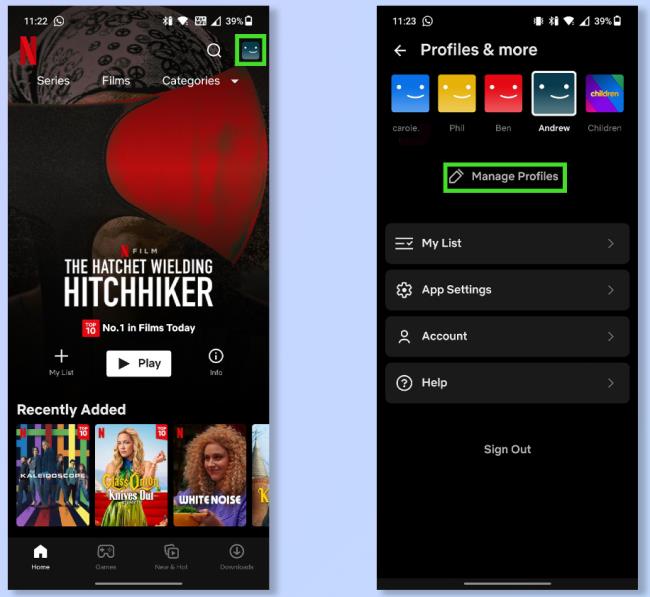
2. Pieskarieties profilam, kuram vēlaties mainīt valodu, un pēc tam atlasiet Audio un subtitru valodas .
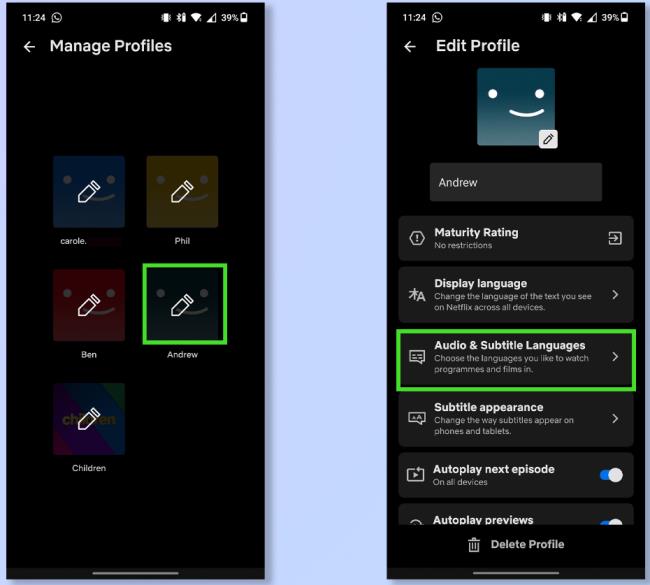
3. Pieskarieties valodai, kurā vēlaties dublēt saturu.
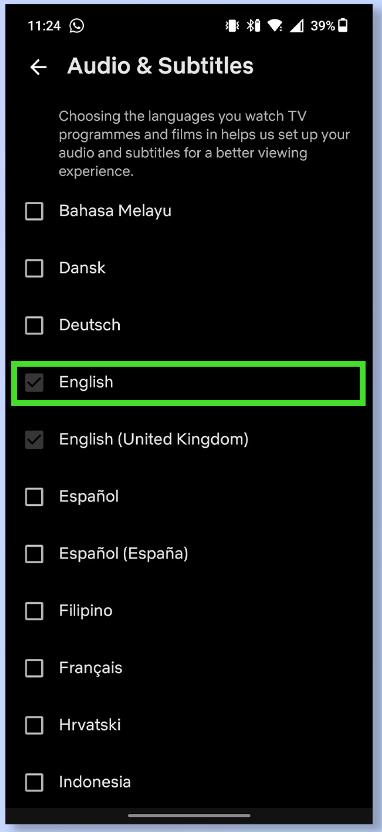
Turpiniet, laimīgu skatīšanos/pārlūkošanu! Netflix piedāvā līdz pat 37 dažādām valodām, no kurām izvēlēties subtitrus, un līdz pat 34 dublētām valodām, tāpēc kāda abu valodu kombinācija noteikti būs tieši tā, ko meklējat.
Vai esat kādreiz saņēmis JSON failu un nezinājāt, kā to atvērt? Šajā rakstā atklājiet, kā viegli atvērt un rediģēt JSON failus.
Uzziniet, kā sekot līdzi draugu un ģimenes dzimšanas dienām Facebook. Efektīvi atklājiet dzimšanas dienas un izmantojiet iespējas, ko sniedz šī sociālā platforma.
AR Zone ir vietējā lietotne, kas pieejama jaunākajos Samsung tālruņos, kas lietotājiem ļauj izklaidēties, izmantojot paplašināto realitāti. Iegūstiet vairāk informācijas par tās funkcijām!
Atšķirībā no citiem TV straumēšanas pakalpojumiem, Peacock TV piedāvā bezmaksas plānu, kas ļauj lietotājiem straumēt līdz 7500 stundām atlasītu filmu, seriālu, sporta šovu un dokumentālo filmu, nemaksājot ne santīma. Tā ir laba lietotne jūsu straumēšanas ierīcē, ja jums ir nepieciešams pārtraukums no Netflix abonēšanas maksas.
Zoom ir populāra videokonferenču un sapulču lietotne. Ja piedalāties tālummaiņas sapulcē, var būt noderīgi izslēgt skaņu, lai nejauši nepārtrauktu runātāju, it īpaši, ja sapulce ir liela, piemēram, tīmekļseminārs.
Ir patīkami “pārgriezt vadu” un ietaupīt naudu, pārejot uz straumēšanas pakalpojumiem, piemēram, Netflix vai Amazon Prime. Tomēr kabeļtelevīzijas uzņēmumi joprojām piedāvā noteikta veida saturu, ko neatradīsit, izmantojot pakalpojumu pēc pieprasījuma.
Facebook ir lielākais sociālo mediju tīkls, ko katru dienu izmanto miljardiem cilvēku. Bet tas nenozīmē, ka tam nav problēmu.
Varat izmantot Facebook, lai sazinātos ar draugiem, pirktu vai pārdotu produktus, pievienotos fanu grupām un veiktu citas darbības. Taču problēmas rodas, kad jūs grupām pievieno citi cilvēki, it īpaši, ja šī grupa ir izveidota, lai jums nosūtītu surogātpastu vai kaut ko pārdotu.
Daudziem cilvēkiem patīk aizmigt, klausoties mūziku. Galu galā, ņemot vērā relaksējošu atskaņošanas sarakstu skaitu, kurš gan negribētu aizmigt, klausoties japāņu flautas maigo skaņu.
Klēpjdatorā vai galddatorā jāatrod vai jāpārbauda pašreizējā BIOS versija. BIOS vai UEFI programmaparatūra ir programmatūra, kas pēc noklusējuma tiek instalēta jūsu datora mātesplatē un kas nosaka un kontrolē iebūvēto aparatūru, tostarp cietos diskus, videokartes, USB portus, atmiņu utt.
Dažas lietas ir tik nomāktas kā intermitējoša interneta pieslēguma problēma, kas nepārtraukti atvienojas un atjauno savienojumu. Iespējams, jūs strādājat pie kāda steidzama uzdevuma, spēlējat savu iecienītāko programmu pakalpojumā Netflix vai spēlējat aizraujošu tiešsaistes spēli, taču kāda iemesla dēļ pēkšņi atvienojaties.
Dažkārt lietotāji izmanto visas savas iespējas un izmanto BIOS atiestatīšanu, lai labotu datoru. BIOS var tikt bojāta kļūdaina atjauninājuma vai ļaunprātīgas programmatūras dēļ.
Ikreiz, kad sērfojat internetā, jūsu pārlūkprogramma savā vēsturē ieraksta katras atrastās tīmekļa lapas adreses. Tas ļauj sekot līdzi pagātnes darbībām, kā arī palīdz ātri atkārtoti apmeklēt vietnes.
Jūs esat nosūtījis vairākus failus uz savu printeri, taču tas nedrukā nevienu dokumentu. Jūs pārbaudāt printera statusu Windows iestatījumu izvēlnē, un tajā ir rakstīts “Bezsaistē.
Roblox ir viena no populārākajām tiešsaistes spēlēm, īpaši jaunāko demogrāfisko grupu vidū. Tas dod spēlētājiem iespēju ne tikai spēlēt spēles, bet arī izveidot savas.
Tiešsaistes produktivitātes rīki sniedz daudzas iespējas automatizēt darbplūsmas vai izmantot lietotnes un lietotņu integrācijas, lai organizētu savu dzīvi un strādātu efektīvāk. Slack ir populārs sadarbības rīks, kas piedāvā integrāciju ar tūkstošiem citu lietotņu, lai jūs varētu izmantot vairākas lietotnes vienuviet.
Adobe Illustrator ir galvenā lietojumprogramma vektorgrafiku, piemēram, logotipu, izveidei un rediģēšanai, kuru var palielināt vai samazināt, nezaudējot detaļas. Programmas Illustrator iezīme ir tā, ka ir daudz veidu, kā sasniegt vienu un to pašu mērķi.
3D kvēldiegu printeri var izgatavot jebko, sākot no svētku rotājumiem un beidzot ar medicīniskiem implantiem, tāpēc šajā procesā netrūkst satraukuma. Problēma ir pāreja no 3D modeļa uz faktisko izdruku.
Ja esat saņēmis datoru dāvanā vai vēlaties iegādāties lietotu modeli vai modeli ar atlaidi, iespējams, jums rodas jautājums, kā noteikt, cik vecs ir jūsu dators. Lai gan tas ne vienmēr ir precīzs vai vienkāršs process, ir iespējams iegūt labu priekšstatu par to, cik vecs ir jūsu Windows dators, izmantojot dažus trikus.
Lai gan tālrunim ir ērti dot balss komandas un tas automātiski reaģē, šīs ērtības ir saistītas ar lieliem privātuma kompromisiem. Tas nozīmē, ka uzņēmumam Google ir pastāvīgi jāklausās jūs, izmantojot jūsu mikrofonu, lai tas zinātu, kad atbildēt.
Atslēdziet grupas īsziņas Android 11, lai kontrolētu paziņojumus ziņu lietotnē, WhatsApp un Telegram.
Atverot sākumlapa jebkurā pārlūkā, vēlaties redzēt savas iecienītās lietas. Kad sākat lietot citu pārlūku, vēlaties to iestatīt pēc savas gaumes. Iestatiet pielāgotu sākumlapu Firefox Android ar šiem detalizētajiem soļiem un uzziniet, cik ātri un viegli tas var tikt izdarīts.
Tālruņu pasaulē, kur tehnoloģijas nepārtraukti attīstās, Samsung Galaxy Z Fold 5 izceļas ar savu unikālo salokāmo dizainu. Taču, cik futuristisks tas būtu, tas joprojām balstās uz pamata funkcijām, ko mēs visi ikdienā izmantojam, piemēram, ierīces ieslēgšanu un izslēgšanu.
Mēs esam pavadījuši nedaudz laika ar Galaxy Tab S9 Ultra, un tas ir ideāls planšetdators, ko apvienot ar jūsu Windows PC vai Galaxy S23.
Izmantojiet jautrus filtrus jūsu Zoom sanāksmēs. Pievienojiet halo vai izskatieties pēc vienradža Zoom sanāksmē ar šiem smieklīgajiem filtriem.
Vēlaties izveidot drošu OTT pieredzi bērniem mājās? Izlasiet šo ceļvedi, lai uzzinātu par Amazon Prime Video profiliem bērniem.
Lai izveidotu atkārtotus pasākumus Facebook, dodieties uz savu lapu un noklikšķiniet uz Pasākumiem. Pēc tam pievienojiet jaunu pasākumu un noklikšķiniet uz Atkārtota pasākuma pogas.
Kā konfigurēt reklāmu bloķētāja iestatījumus Brave pārlūkā Android, sekojot šiem soļiem, kurus var izpildīt mazāk nekā minūtē. Aizsargājiet sevi no uzmācīgām reklāmām, izmantojot šos reklāmu bloķētāja iestatījumus Brave pārlūkā Android.
Jūs varat atrast vairākus paplašinājumus Gmail, lai padarītu savu e-pasta pārvaldību produktīvāku. Šeit ir labākie Gmail Chrome paplašinājumi.
Ja neesi pārliecināts, kas ir ietekme, sasniegšana un iesaistīšanās Facebook, turpini lasīt, lai uzzinātu. Apskati šo vieglo skaidrojumu.



























